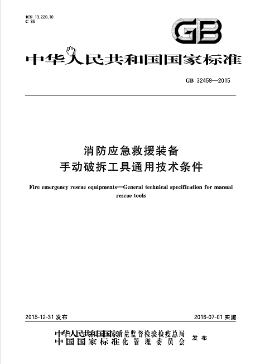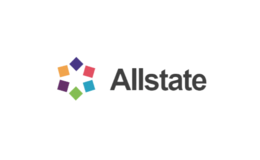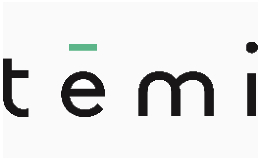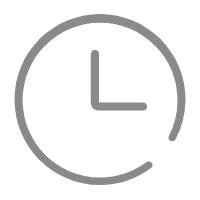 2017-05-04
11:47:20
2017-05-04
11:47:20
 1284
阅读
1284
阅读
当然,老司机懂的技巧和功能会更多。
威锋网讯,苹果的 iWork 套件(Pages、Keynote、Numbers)现在已经免费提供给 Mac 或 iOS 用户,接下来将会有越来越多的人接触到苹果的文字处理应用 Pages,接下来我们就来学习一些关于 Pages 的技巧或功能。
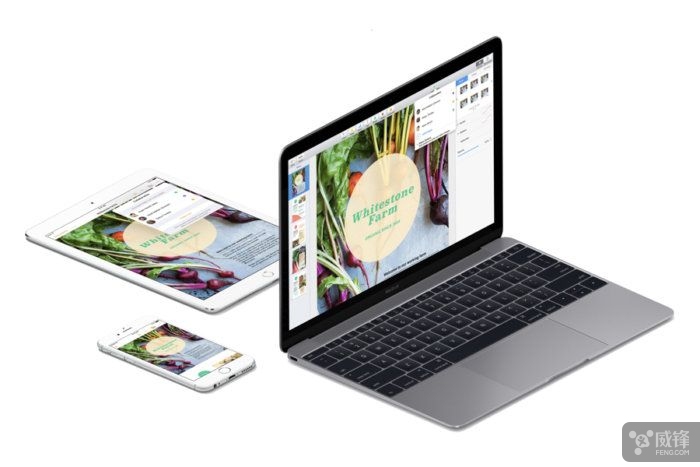
在Pages插入一个超链接
首先选定你要添加链接的文字
在 Mac 上:在工具栏中选择插入选项并从下拉菜单中选择“链接”
在 iOS 上:你可以在选定文本周围出现的菜单中选择“链接”。
切换大小写
你可以轻松地在选定的文本中切换大小写(大写、小写、首字母大写)
在 Mac 上:你可以使用菜单栏中的编辑-转换,切换为变为大写、变为小写、首字母大写。
在 iOS 上:您要选择待更改的文本,点击画笔图标,向下滚动找到粗体、斜体、下划线,三个点并依次点击上述按钮。您将被带到一个新的菜单中,在这里您可以更改大小写等设置。
字数统计
在文字处理应用中,我们当中的大部分人都希望看到字数的实时统计,在 Mac 上你需要在 Pages 中选择左上角的显示-显示字数统计来打开这一个功能。
而在 iOS 中,你需要点击右上角的三个点来呼出新菜单,然后找到“字数统计”并打开。
值得指出的是:您可以在屏幕上字数统计的小方框。还可以点击这个方框,然后您就可以看到关于字数统计的其它信息。
跟踪修改
iOS 上 Pages 右上角的三个点可以让你呼出更多实用的功能,其中就包括了“跟踪修改”。在 Mac 上你也可以通过编辑菜单来打开跟踪修改。
使用样式
您是否手动设置标题字体大小和其它文字功能?请停止这样做,并使用样式。苹果预先创建的样式可能不是你所需要的,但是当文档在其它地方打开时,样式信息意味着文档可以自动快速地转换为印刷样式。对于像一些短报告来说,这并不会有多大的帮助,但对于在漫长的篇幅中工作的用户来说却是一个非常不错的功能。
自定工具栏(只支持Mac)
如果您使用 Pages 的频率很高,那么您一定希望将比较常用的工具放在工具栏中,并淘汰不常使用的工具。要在 Mac 上自定义 Pages 工具栏,只需点击工具栏上的“自定工具栏”选项即可。
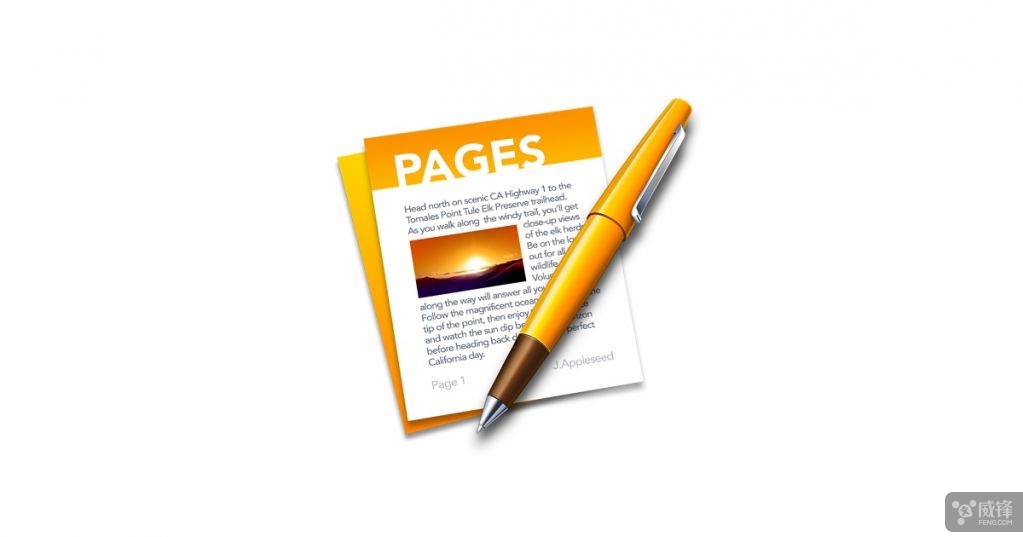
文档书签
您可能需要创建书签,以帮助读者浏览您的文档,作为目录或从其它地方访问有关某个主题的更多信息。这个有用的功能从 Pages 09 之后就消失了,但是现在又回来了:
在 Mac 上:选择要添加书签的文本,然后点击插入-书签。
在 iOS 上:选择要添加书签的文本,在选定文本周围出现的菜单中选择插入书签即可。
现在,您可以在文本中的其它位置选择文本,然后点击书签项将该文本链接到特定的书签。
打开新的文档(只支持Mac)
想要在打开新的 Pages 文档时摆脱模板选取器?在 Pages 的偏好设置-通用中,您可以将“用于新文稿”设置为始终使用所选模板。将其打开,然后在模板选取器中选择所需的模板。在将来打开新文档的时候就将会使用该模板。大多数人会选择将其设置为一个新的空白文档。
在Windows中打开一个Pages文档
如果您从 Mac 用户处收到一个 Pages 文档,您可以使用下方的方法来打开它:
在文件名字后增加“.zip”。
点击回车。
现在解压缩文档并在解压缩的内容中搜索以.xml 结尾的文件。
您现在可以在文字处理软件中打开此文件,也可以通过更改其文件名,从.xml 文件更改为.html 文件,之后您就可以在网络浏览器中打开它。
图表样本
以下是如何在 Pages 中创建和配置图表
在 Mac 上:点击图表项目并选择一个图表,然后将图表放在文档中。
在 iOS 上:点击右上角的“+”并选择一个图表,然后将图表放在文档中。
编辑数据
在 Mac 上:点击图表以访问图表数据编辑器,您可以在其中更改用于构建图表的数据。
在 iOS 上:点击图表以访问包括“编辑数据”命令在内的菜单。继续点击这个菜单以访问图表编辑器。
如果你想更加了解 Pages 的话,还可以访问苹果官网作更深入的学习。